Hoe download je een CAMT.053 bestand?

Ik krijg van klanten vaak de vraag hoe je een CAMT.053 (.xml) bestand en een PDF kunt downloaden.
Bij iedere bank is het mogelijk zo’n bestand te downloaden, je moet alleen even weten hoe. Het werkt bij elke bank namelijk iets anders. Hier volgen de links en wat richtlijnen over dit bestand.
Wat is CAMT.053?
CAMT.053 (Bank to Customer Statement) bericht is een XML berichtformaat dat gebruikt wordt om informatie te verstrekken over transacties en het saldo op een rekening. Cijfermaat heeft deze bestanden én de bij- en afschrijvingen in een PDF-bestand nodig om de administratie te doen.

- Log in op internetbankieren van de Rabobank. Gebruik daarvoor je laptop of desktop pc.
- Ga naar Downloaden Transacties -> Betalen & Sparen -> Downloaden transacties
- Selecteer Transacties op datum van je rekening
- Selecteer CAMT.053 (.xml) – kies de maand -> selecteer de rekening -> download
- Verstuur het bestand samen met je PDF van de af-en bijschrijvingen naar CIJFERMAAT via email of Whatsapp

- Log in op internetbankieren van de ABN AMRO. Gebruik daarvoor je laptop of desktop pc.
- Ga naar ‘Zelf Regelen’ -> Overzichten downloaden
- Klik op ‘Bij- en afschrijvingen downloaden’
- Kies de juiste rekening, periode (begin- én einddatum!) en formaat -> camt.053
- Klik op download en sla het bestand op
- Verstuur het bestand samen met je PDF van de af-en bijschrijvingen naar CIJFERMAAT via email of Whatsapp
Visueel ingesteld? Bekijk dan hier gedetailleerde instructies hoe je een CAMT.053 (.xml) van ABN AMRO kunt downloaden.
Klik hier als je wilt zien hoe je een PDF kunt downloaden van de ABN AMRO.

- Log in op internetbankieren van de ING. Gebruik daarvoor je laptop of desktop pc.
- Ga naar Downloaden
- Selecteer zakelijke rekening
- Kies periode via de kalender (begin- én einddatum!)
- Download de hele maanden
- Selecteer CAMT.053 (.xml) -> download
- Verstuur het bestand samen met je PDF van de af-en bijschrijvingen naar CIJFERMAAT via email of Whatsapp
Visueel ingesteld? Bekijk dan hier gedetailleerde instructies hoe je een CAMT.053 (.xml) kunt downloaden.
Klik hier als je wilt zien hoe je een PDF kunt downloaden van de ING.
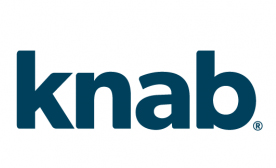
- Log in op internetbankieren van KNAB. Gebruik daarvoor je laptop of desktop pc.
- Ga naar Boekhoudexport -> Betalen -> Bij en Af -> Boekhoudexport
- Selecteer de juiste periode en ‘bestand downloaden.’ Selecteer alleen hele maanden en gebruik daarvoor de kalender.
- Download het bestand.
- Verstuur het bestand samen met je PDF van de af-en bijschrijvingen naar CIJFERMAAT via email of Whatsapp
Visueel ingesteld? Bekijk dan hier gedetailleerde instructies hoe je een CAMT.053 (.xml) kunt downloaden.
Klik hier als je wilt zien hoe je een PDF kunt downloaden van KNAB.
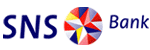
- Log in op internetbankieren van de SNS Bank. Gebruik daarvoor je laptop of desktop pc.
- Kies de rekening waarvan je bij- en afschrijvingen wilt downloaden
- Periode: vul de data in die je je in de download wilt zien. Afschrijvingen met SEPA zijn ook mogelijk, maar daarvoor moeten de rekeningnummers eerst geregistreerd worden. Bel daarvoor met 030-633 30 02
- Kies het bestandsformaat
- Download
- Verstuur het bestand samen met je PDF van de af-en bijschrijvingen naar CIJFERMAAT via email of Whatsapp
Visueel ingesteld? Bekijk dan hier gedetailleerde instructies hoe je een CAMT.053 (.xml) (of andere bestandsformaten) kunt downloaden.
Klik hier als je wilt zien hoe je een PDF kunt downloaden van de SNS Bank.

- Log in op internetbankieren van de ASN Bank. Gebruik daarvoor je laptop of desktop pc.
- Ga naar Betalen of Sparen op ‘Transactieoverzicht.’
- Klik op de knop ‘Downloaden.’
- Selecteer CAMT.053 (.xml) – download
- Verstuur het bestand samen met je PDF van de af-en bijschrijvingen naar CIJFERMAAT via email of Whatsapp
Visueel ingesteld? Bekijk dan hier gedetailleerde instructies hoe je een CAMT.053 (.xml) kunt downloaden.
Klik hier als je wilt zien hoe je een PDF kunt downloaden van de ASN Bank.
